
Os ydych chi am reoli gweithrediad ceisiadau, gwasanaethau a gwasanaethau yn llawn ar eich cyfrifiadur neu'ch gliniadur, yna rhaid i chi ffurfweddu'r autorun. Mae Autoruns yn un o'r cymwysiadau gorau a fydd yn eich galluogi i wneud hyn heb lawer o anhawster. Bydd y rhaglen hon yn cael ei neilltuo ar erthygl heddiw. Byddwn yn dweud wrthych am yr holl gynnil a naws o ddefnyddio autoruns.
Dysgu i ddefnyddio Autoruns
O ba mor dda y mae autoload o brosesau unigol eich system weithredu yn cael ei optimeiddio, mae cyflymder ei llwytho a'i gyflymder yn ddibynnol. Yn ogystal, mae yn Autoload y gall firysau fod yn gudd pan fydd cyfrifiadur wedi'i heintio. Os gall y Golygydd Startup Windows safonol yn cael ei reoli yn bennaf eisoes gosod ceisiadau, yna mewn Autoruns y posibiliadau yn llawer ehangach. Gadewch i ni ddadansoddi yn fanylach bod ymarferoldeb y cais a all fod yn ddefnyddiol i'r defnyddiwr cyffredin.Ragosodwyd
Cyn symud ymlaen yn uniongyrchol at ddefnyddio swyddogaethau Autoruns, gadewch i ni sefydlu'r cais yn unol â hynny. I wneud hyn, gwnewch y canlynol:
- Rhedeg autoruns ar ran y gweinyddwr. I wneud hyn, cliciwch ar eicon y cais gyda'r botwm llygoden dde a dewiswch y "rhedeg ar ran y gweinyddwr" yn y fwydlen cyd-destun.
- Ar ôl hynny, mae angen i chi glicio ar y llinell "defnyddiwr" yn ardal uchaf y rhaglen. Bydd ffenestr ychwanegol yn agor lle bydd angen i chi ddewis y math o ddefnyddwyr y bydd yr Autoload yn cael eu haddasu. Os mai chi yw unig ddefnyddiwr y cyfrifiadur neu'r gliniadur, yna mae'n ddigon i ddewis y cyfrif sy'n cynnwys yr enw defnyddiwr y gwnaethoch chi ei ddewis. Yn ddiofyn, y paramedr hwn yw'r diweddaraf ar y rhestr.
- Nesaf, agorwch yr adran "Options". I wneud hyn, cliciwch y botwm chwith ar y llygoden ar y llinell gyda'r enw cyfatebol. Yn y ddewislen sy'n ymddangos, mae angen i chi ysgogi'r paramedrau fel a ganlyn:
- Ar ôl arddangos y gosodiadau arddangos yn gywir, ewch i'r gosodiadau sgan. I wneud hyn, cliciwch eto ar y llinyn "Options", ac yna cliciwch ar yr eitem "Scan Opsiynau".
- Mae angen i chi osod paramedrau lleol fel a ganlyn:
- Ar ôl gosod y ticiau o flaen y rhesi penodedig, rhaid i chi glicio ar y botwm "Rescan" yn yr un ffenestr.
- Yr opsiwn olaf yn y tab Opsiynau yw'r llinyn "ffont".
- Yma gallwch newid yn ddewisol y ffont, arddull a maint y wybodaeth a ddangosir. Ar ôl perfformio'r holl leoliadau, peidiwch ag anghofio i achub y canlyniad. I wneud hyn, cliciwch y botwm "OK" yn yr un ffenestr.

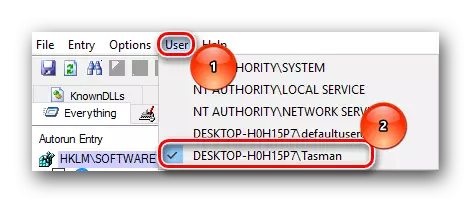

Cuddio lleoliadau gwag - Rydym yn rhoi tic gyferbyn â'r llinell hon. Bydd hyn yn eich galluogi i guddio o'r rhestr o baramedrau gwag.
Cuddio cofnodion Microsoft. - Yn ddiofyn, gyferbyn â'r llinell hon yw tic. Dylech ei symud. Bydd Analluogi'r opsiwn hwn yn eich galluogi i arddangos paramedrau Microsoft ychwanegol.
Cuddio cofnodion Windows. - Yn y llinell hon, rydym yn argymell yn eithriadol o osod y blwch gwirio. Felly, rydych chi'n cuddio paramedrau hanfodol, gan newid y gallwch niweidio'r system yn fawr.
Cuddio ceisiadau glân viruslotal - Os byddwch yn rhoi marc ar y gwrthwyneb i'r llinell hon, byddwch yn cuddio o'r rhestr ffeiliau hynny sydd wedi ystyried yn ddiogel yn fanwl. Noder y bydd y paramedr hwn ond yn gweithio ar yr amod bod yr opsiwn cyfatebol yn cael ei alluogi. Byddwn yn dweud am hyn isod.
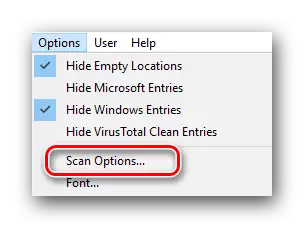
Dim ond lleoliadau fesul defnyddiwr sy'n sganio - Rydym yn eich cynghori i beidio â gosod y marc gyferbyn y llinell hon, gan mai dim ond y ffeiliau a'r rhaglenni hynny sy'n ymwneud â system defnyddwyr benodol yn cael eu harddangos. Ni fydd gweddill y lle yn cael ei wirio. Ac ers y gellir cuddio y firysau yn gwbl unrhyw le, yna ni ddylech roi tic gyferbyn â'r llinell hon.
Gwirio llofnodion cod. - Mae'n werth nodi'r llinyn hwn. Yn yr achos hwn, bydd y llofnodion digidol yn cael eu gwirio. Bydd hyn yn eich galluogi i nodi ffeiliau a allai fod yn beryglus ar unwaith.
Gwiriwch Virustottal.com. - Rydym hefyd yn argymell yr eitem hon yn gryf. Bydd y camau hyn yn eich galluogi i arddangos yr adroddiad dilysu ffeiliau ar unwaith ar y gwasanaeth ar-lein Viruslotal.
Cyflwyno delweddau anhysbys - Mae'r is-adran hon yn cyfeirio at y pwynt blaenorol. Os nad yw'r data ffeiliau yn Virustatol yn dod o hyd, byddant yn cael eu hanfon i wirio. Sylwer, yn yr achos hwn, gall sganio eitemau gymryd ychydig mwy o amser.
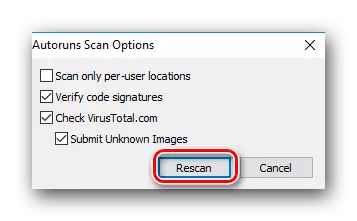
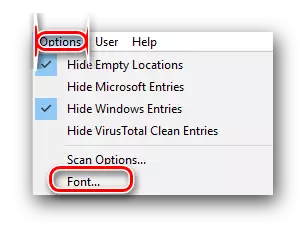

Dyma'r gwir a'r holl leoliadau y mae angen i chi eu gosod o'r blaen. Nawr gallwch fynd yn syth i olygu'r autorun.
Golygu paramedrau Autorun
I olygu elfennau Autorun mewn Autoruns mae amryw o dabiau. Gadewch i ni ystyried yr aseiniad manylach a'r broses o newid paramedrau.
- Yn ddiofyn, fe welwch y tab Agored "Popeth". Bydd y tab hwn yn arddangos yr holl eitemau a rhaglenni sy'n rhedeg yn awtomatig pan fydd y system yn cael ei lwytho.
- Gallwch weld llinynnau tri lliw:
- Yn ogystal â lliw'r llinyn, dylech roi sylw i'r rhifau sydd ar y diwedd. Mae hyn yn cyfeirio at yr adroddiad yn virustattal.
- Noder y gall y gwerthoedd hyn fod yn goch mewn rhai achosion. Mae'r digid cyntaf yn golygu nifer yr amheuaeth o amheuaeth mewn perygl, a'r ail yw cyfanswm nifer y gwiriadau. Nid yw cofnodion o'r fath bob amser yn golygu bod y ffeil a ddewiswyd yn firws. Peidiwch â dileu gwallau a gwallau y sgan ei hun. Cliciwch ar y botwm chwith y llygoden ar rifau, byddwch yn cyrraedd y safle gyda chanlyniadau'r siec. Yma gallwch weld beth mae amheuon, yn ogystal â rhestr o antiviruses, a gynhaliwyd.
- Dylai ffeiliau o'r fath gael eu heithrio o Autoload. I wneud hyn, mae'n ddigon i gael gwared ar y tic gyferbyn â'r enw ffeil.
- Nid yw'n cael ei argymell i ddileu paramedrau diangen am byth, gan y bydd yn broblem i'w dychwelyd i'r lle.
- Trwy glicio ar unrhyw ffeil, byddwch yn agor y fwydlen cyd-destun ychwanegol. Ynddo, dylech roi sylw i'r eitemau canlynol:
- Nawr gadewch i ni fynd trwy brif dabiau'r autoruns. Rydym eisoes wedi crybwyll bod yn y tab "Popeth", holl elfennau'r cychwyn yn cael eu trefnu. Mae tabiau eraill yn eich galluogi i reoli paramedrau Autorun mewn gwahanol segmentau. Gadewch i ni ystyried y pwysicaf ohonynt.
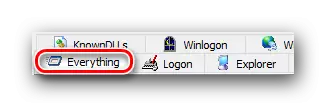
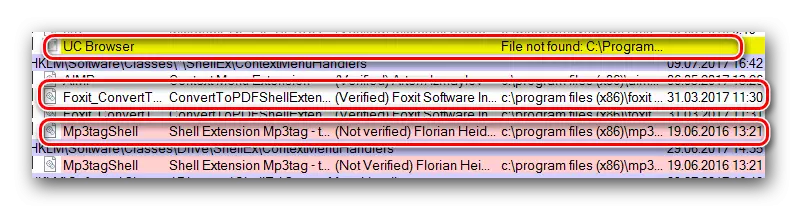
Melyn . Mae'r lliw hwn yn golygu mai dim ond y llwybr yn y gofrestrfa sydd wedi'i nodi i ffeil benodol, ac mae'r ffeil ei hun ar goll. Nid yw'r gorau o'r holl ffeiliau o'r fath yn analluogi, gan y gall hyn arwain at wahanol fathau o broblemau. Os nad ydych yn siŵr o neilltuo ffeiliau o'r fath, yna tynnwch sylw at y llinyn gyda'i enw, ac yna i'r dde-glicio. Yn y ddewislen cyd-destun sy'n ymddangos, dewiswch Chwilio Ar-lein. Yn ogystal, gallwch dynnu sylw at y llinyn a phwyswch y cyfuniad allweddol Ctrl + M.
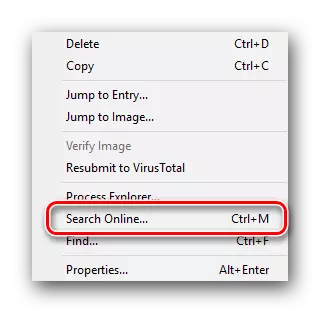
Pinc . Mae'r lliw hwn yn signalau nad oes gan yr eitem a ddewiswyd lofnod digidol. Yn wir, nid oes dim yn ofnadwy yn hyn, ond mae'r rhan fwyaf o firysau modern yn cael eu dosbarthu heb lofnod o'r fath yn unig.
Gwers: Rydym yn datrys y broblem gyda gwiriad llofnod gyrwyr digidol
Gwyn . Mae'r lliw hwn yn arwydd bod popeth mewn trefn gyda'r ffeil. Mae ganddo lofnod digidol, mae'r llwybr i'r ffeil ei hun a changen y Gofrestrfa yn cael ei rhagnodi. Ond er gwaethaf yr holl ffeithiau hyn, gall ffeiliau o'r fath gael eu heintio o hyd. Byddwn yn dweud amdano ymhellach.

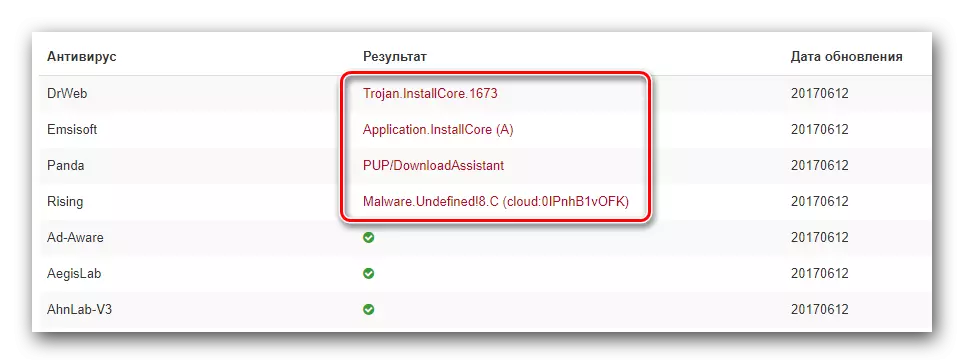

Neidio i fynediad. . Drwy glicio ar y llinell hon, byddwch yn agor y ffenestr gyda lleoliad y ffeil a ddewiswyd yn y ffolder cychwyn neu yn y gofrestrfa. Mae hyn yn ddefnyddiol mewn sefyllfaoedd lle mae angen tynnu'r ffeil a ddewiswyd yn llwyr o'r cyfrifiadur neu newid ei enw / gwerth.
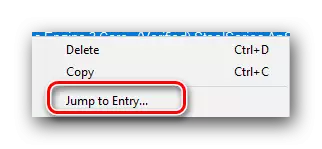
Neidio i ddelwedd. . Mae'r opsiwn hwn yn agor ffenestr gyda ffolder y gosodwyd y ffeil hon yn ddiofyn.
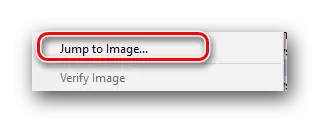
Chwilio ar-lein . Rydym eisoes wedi crybwyll am yr opsiwn hwn. Bydd yn eich galluogi i ddod o hyd i wybodaeth am yr elfen a ddewiswyd ar y Rhyngrwyd. Mae'r eitem hon yn ddefnyddiol iawn yn yr achos pan nad ydych yn siŵr a ddylid analluogi'r ffeil a ddewiswyd ar gyfer Autoloading.
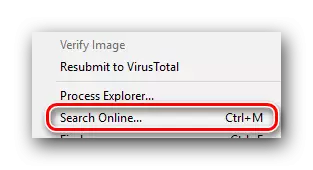

Mewngofnodi. . Mae'r tab hwn yn cynnwys pob cais a osodwyd gan y defnyddiwr. Gan roi neu ddileu ticiau o'r gwenocswyr cyfrifol cyfatebol, gallwch alluogi neu analluogi autoload y feddalwedd a ddewiswyd yn hawdd.
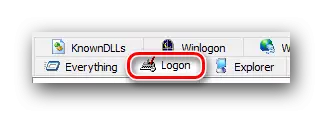
Archwiliwr . Yn y gangen hon, gallwch analluogi ceisiadau ychwanegol gan y fwydlen cyd-destun. Dyma'r fwydlen fwyaf sy'n digwydd pan fyddwch chi'n pwyso'r ffeil gyda'r botwm llygoden dde. Mae yn y tab hwn y gallwch ddiffodd elfennau annifyr a diangen.

Rhyngrwyd archwiliwr. . Mae'r eitem hon yn debygol o beidio â chael ei chyflwyno. Fel y mae'r enw'n awgrymu, mae'r tab hwn yn cynnwys yr holl elfennau Autoload sy'n perthyn i'r Porwr Internet Explorer.
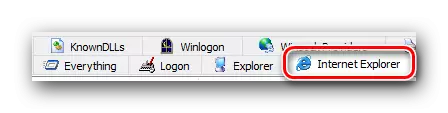
Tasgau a drefnwyd . Yma fe welwch restr o'r holl dasgau a drefnwyd gan y system. Mae hyn yn cynnwys gwiriadau amrywiol o ddiweddariadau, defragmentation o gyriannau caled a phrosesau eraill. Gallwch analluogi tasgau a drefnwyd ychwanegol, ond peidiwch â diffodd y rhai nad ydych yn gwybod.
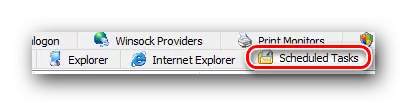
Gwasanaethau. . Fel y mae'r enw yn dilyn, mae'r tab hwn yn cynnwys rhestr o wasanaethau sy'n cael eu lawrlwytho'n awtomatig pan fydd y system yn dechrau. Pa un ohonynt sy'n gadael, ac sy'n diffodd - i ddatrys chi yn unig, gan fod gan bob defnyddiwr gyfluniadau gwahanol ac anghenion meddalwedd.
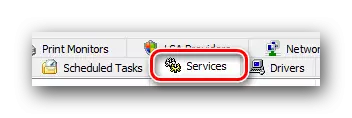
Swyddfa. . Yma gallwch ddiffodd yr elfennau cychwyn sy'n perthyn i feddalwedd Microsoft Office. Yn wir, gallwch analluogi pob eitem i gyflymu'r lawrlwytho eich system weithredu.

Teclynnau Sidebar. . Mae'r adran hon yn cynnwys yr holl declynnau o baneli ffenestri ychwanegol. Mewn rhai achosion, gellir lawrlwytho teclynnau yn awtomatig, ond peidio â chyflawni unrhyw swyddogaethau ymarferol. Os nad ydych chi wedi cael eich gosod, yna mae'n debygol y bydd eich rhestr yn wag. Ond os oes angen i chi analluogi'r teclynnau gosod, gallwch wneud hyn yn y tab hwn.

Argraffwch Monitors. . Mae'r modiwl hwn yn eich galluogi i droi ymlaen ac i ffwrdd ar gyfer Autoloading eitemau amrywiol sy'n ymwneud ag argraffwyr a'u porthladdoedd. Os yw'ch argraffydd ar goll, gallwch ddiffodd paramedrau lleol.
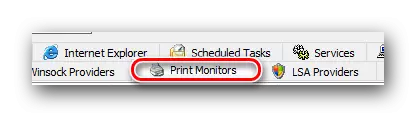
Dyna'r holl baramedrau yr hoffem eu dweud wrthych yn yr erthygl hon. Yn wir, mae tabiau mewn autoruns yn llawer mwy. Fodd bynnag, mae angen gwybodaeth ddyfnach arnynt i'w golygu, gan y gall newidiadau rhemp yn y rhan fwyaf ohonynt arwain at ganlyniadau a phroblemau anrhagweladwy gyda'r AO. Felly, os ydych yn dal i benderfynu newid y paramedrau sy'n weddill, yna ei wneud yn ofalus.
Os mai chi yw perchennog system weithredu Windows 10, yna gall ein harnerth arbennig ddod yn ddefnyddiol hefyd, sy'n mynd i'r afael â'r pwnc o ychwanegu elfennau Autoload ar gyfer yr AO penodol.
Darllenwch fwy: Ychwanegu ceisiadau at Autoloading ar Windows 10
Os yn ystod y defnydd o autoruns bydd gennych gwestiynau ychwanegol, yna gofynnwch iddynt yn feiddgar yn y sylwadau i'r erthygl hon. Byddwn yn falch eich bod yn eich helpu i wneud y gorau o autoload cyfrifiadur neu liniadur.
